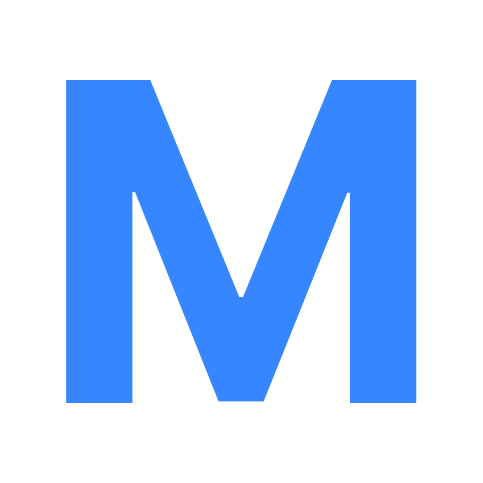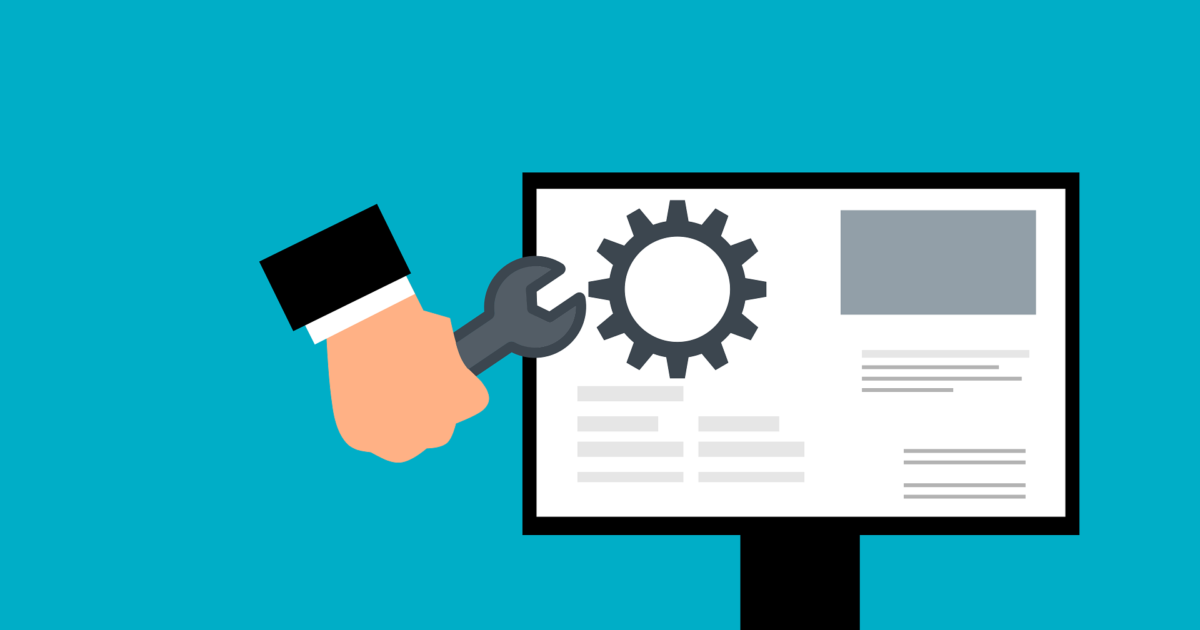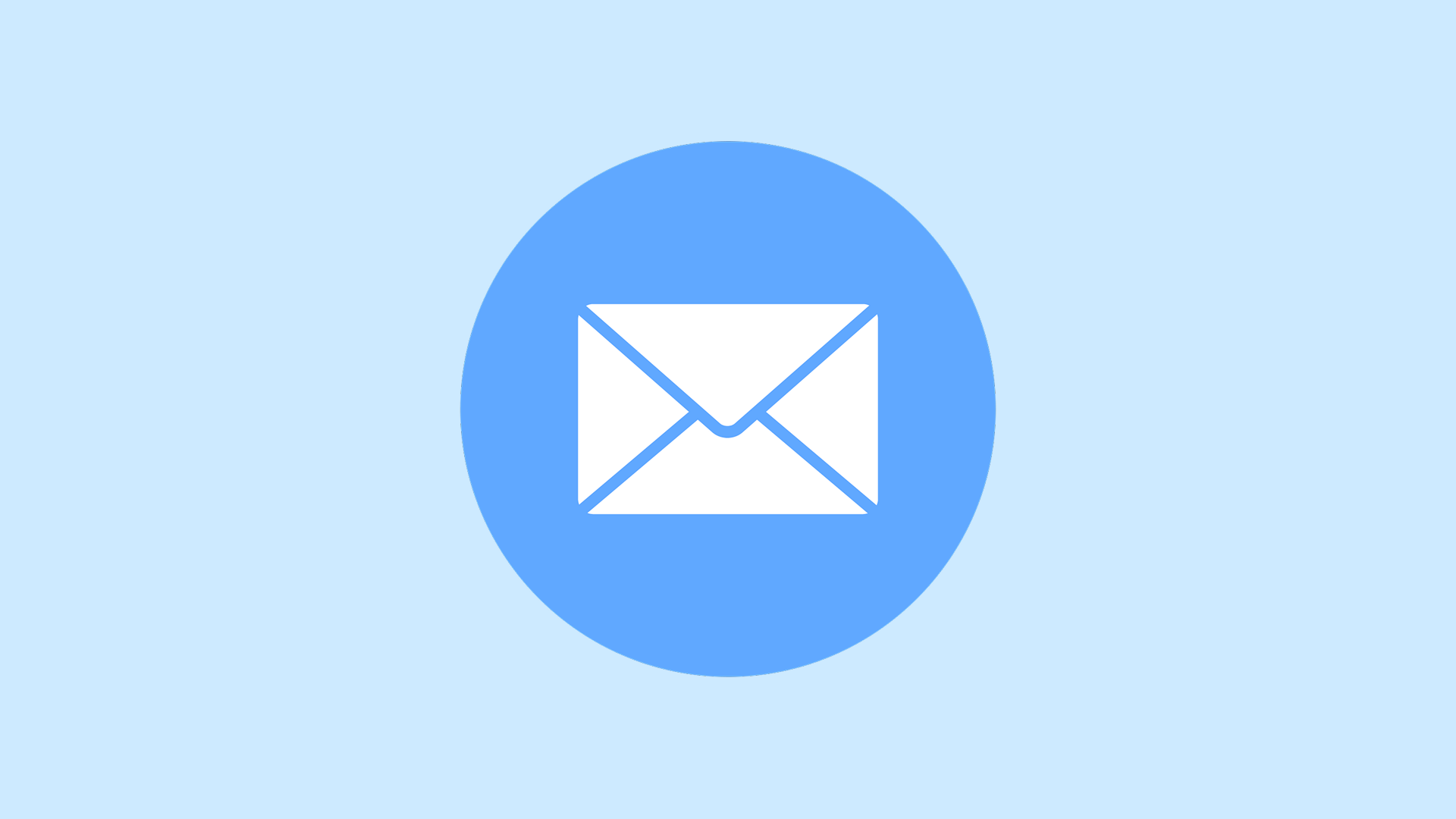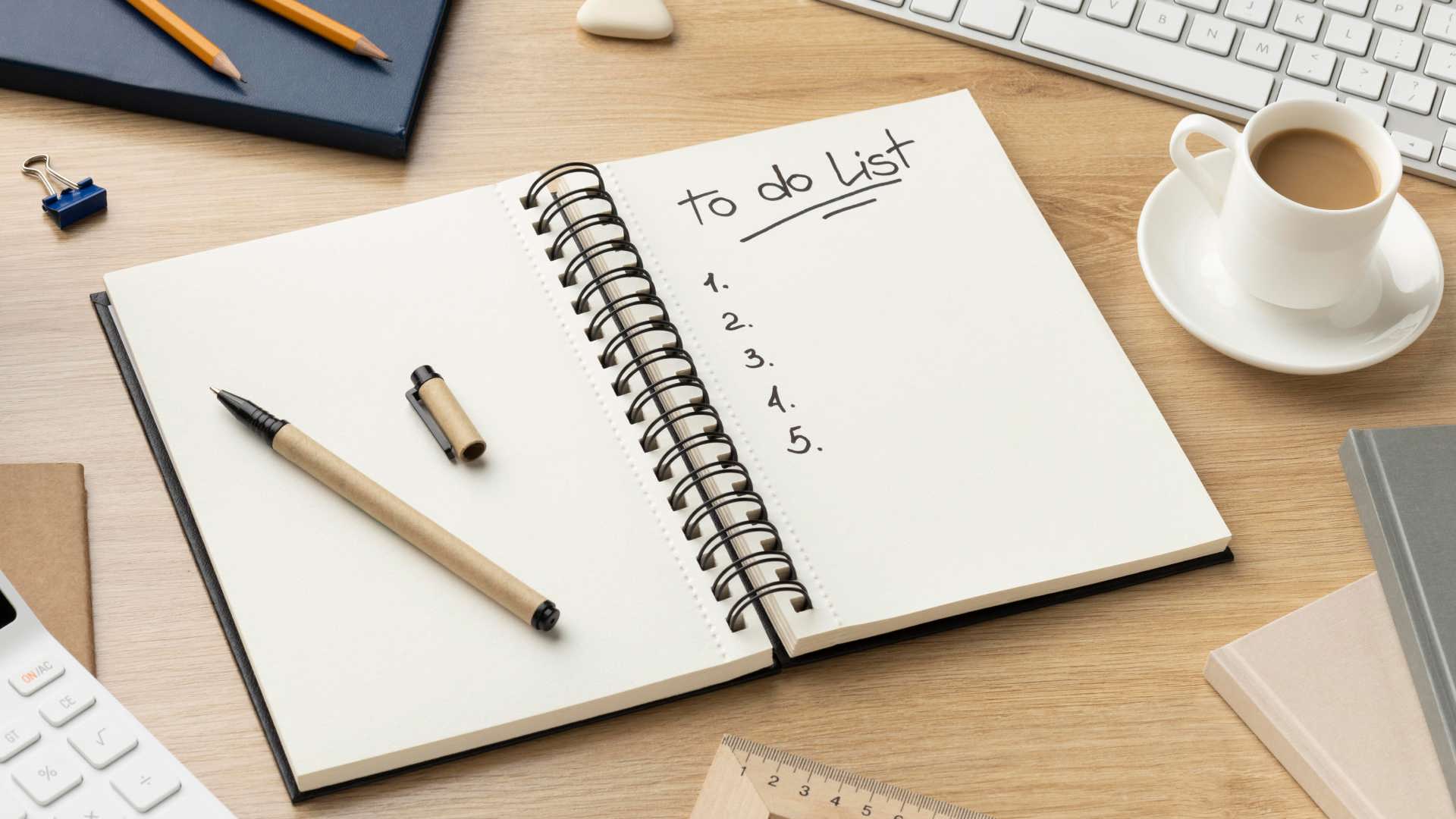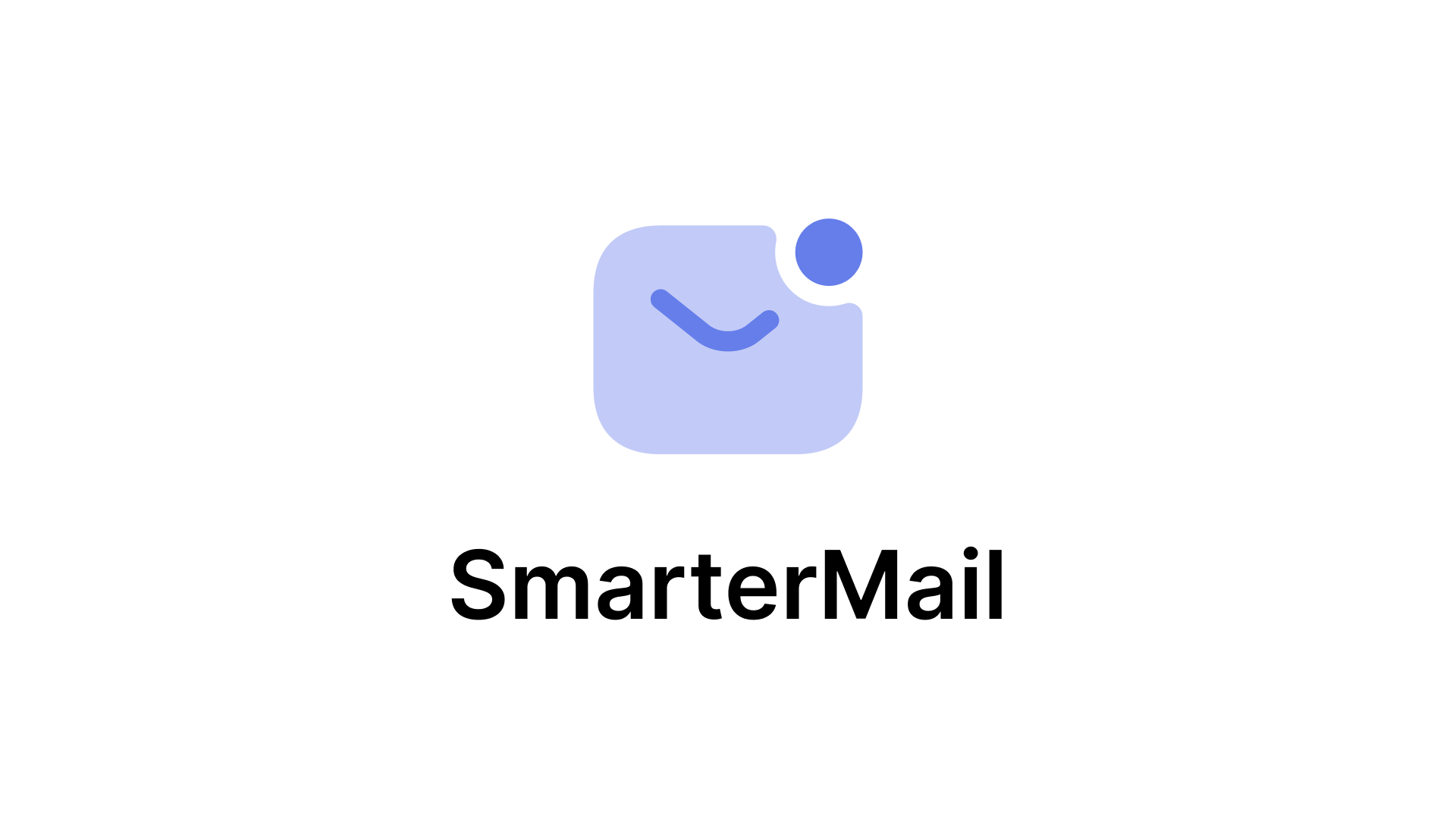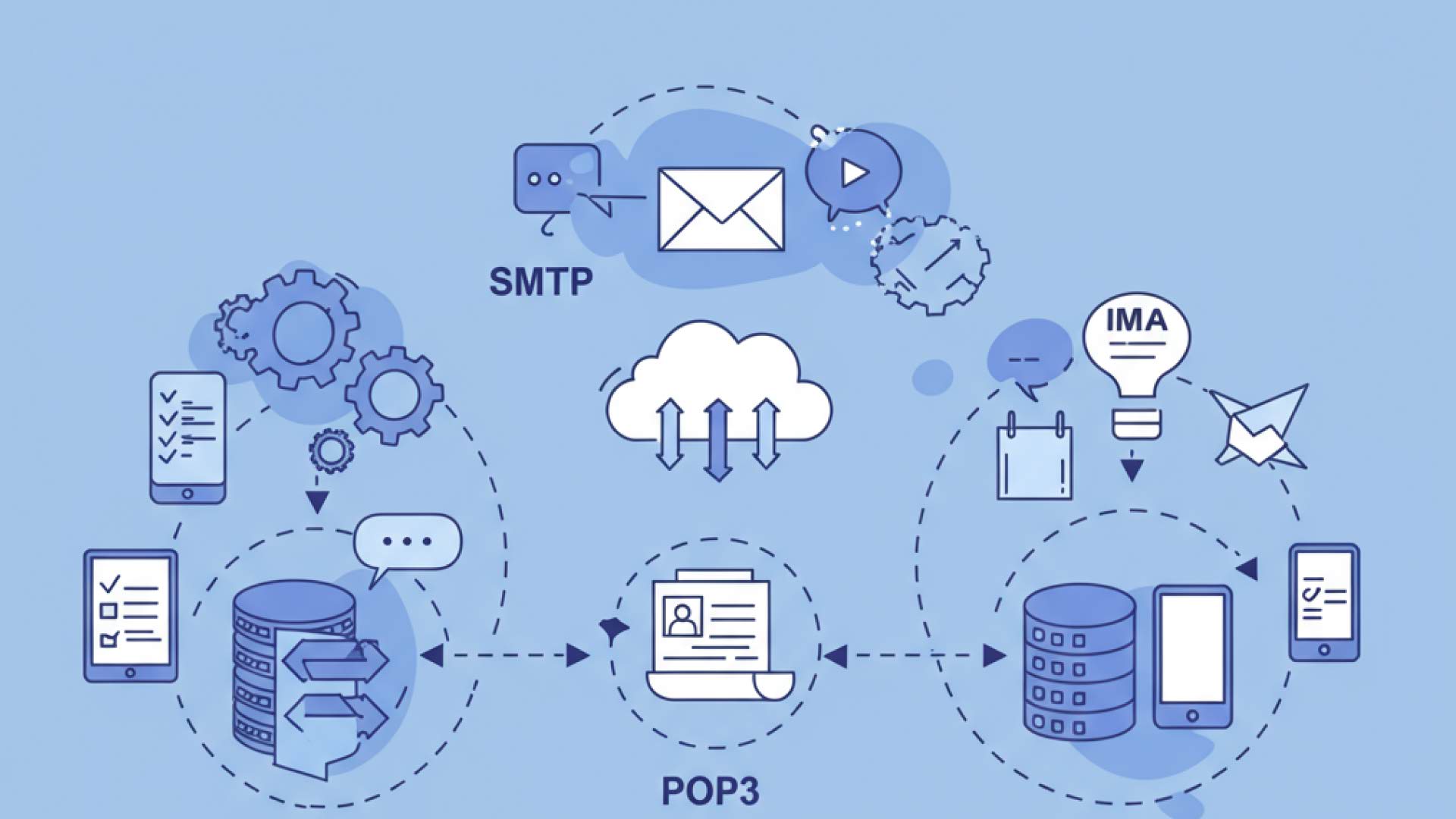در دنیای طراحی سایت با وردپرس، با چالشها و خطاهای متعددی روبرو میشویم که میتواند برای مبتدیان گیجکننده باشد. اما نگران نباشید! در این مقاله جامع، رایجترین خطاهای وردپرسی و راهحلهای عملی آنها را بررسی میکنیم تا وبسایت شما همیشه بدون مشکل کار کند.
خطاهای اتصال به پایگاه داده
۱. خطای “Error Establishing a Database Connection”
این پیام خطا زمانی ظاهر میشود که وردپرس نمیتواند به پایگاه داده MySQL متصل شود. این مشکل یکی از شایعترین خطاهایی است که کاربران با آن مواجه میشوند.
راهحلها:
- بررسی اطلاعات پایگاه داده در فایل wp-config.php
- اطمینان از صحیح بودن نام کاربری و رمز عبور پایگاه داده
- تماس با ارائهدهنده هاست وردپرس برای بررسی وضعیت سرور دیتابیس
- بازیابی پایگاه داده از طریق phpMyAdmin
۲. خطای “One More Step” یا “مرحله اضافی برای تأیید”
این خطا معمولاً به دلیل تنظیمات امنیتی افزونههای امنیتی مانند Wordfence یا Sucuri رخ میدهد.
راهحلها:
- موقتاً افزونههای امنیتی را غیرفعال کنید
- IP خود را در لیست سفید قرار دهید
- کش مرورگر را پاک کنید
خطاهای مرتبط با هاست و سرور
۳. خطای ۵۰۰ یا Internal Server Error
این خطای عمومی میتواند دلایل مختلفی داشته باشد، از مشکلات پیکربندی سرور گرفته تا تداخل افزونهها.
راهحلها:
- افزایش حد حافظه PHP در فایل wp-config.php با افزودن کد زیر:
define('WP_MEMORY_LIMIT', '256M');
- غیرفعال کردن همه افزونهها و فعالسازی مجدد آنها یکی یکی
- بازسازی فایل .htaccess
- استفاده از هاست لینوکس با منابع کافی برای اجرای بهینه وردپرس
۴. خطای ۵۰۳ یا Service Unavailable
این خطا زمانی رخ میدهد که سرور قادر به پردازش درخواستها نیست، معمولاً به دلیل بار زیاد یا مشکلات منابع سرور.
راهحلها:
- تماس با ارائهدهنده هاست وردپرس برای بررسی وضعیت سرور
- غیرفعال کردن موقت افزونههای سنگین
- استفاده از افزونههای کش مانند WP Rocket یا W3 Total Cache
- ارتقاء به یک هاست لینوکس قدرتمندتر
۵. خطای “White Screen of Death” (صفحه سفید مرگ)
صفحه سفید بدون هیچ پیام خطایی یکی از مشکلات آزاردهنده در وردپرس است که اغلب به دلیل خطاهای PHP رخ میدهد.
راهحلها:
- فعالسازی گزارش خطا در فایل wp-config.php:
define('WP_DEBUG', true);
- افزایش محدودیت حافظه PHP
- غیرفعال کردن افزونهها از طریق FTP یا cPanel
- بازگرداندن به قالب پیشفرض وردپرس (Twenty Twenty-Four)
خطاهای بهروزرسانی و نصب
۶. گیر کردن در حالت تعمیر و نگهداری
گاهی اوقات پس از بهروزرسانی، وردپرس در حالت تعمیر و نگهداری باقی میماند و پیام “در حال بهروزرسانی” نمایش داده میشود.
راهحلها:
- حذف فایل .maintenance از پوشه اصلی وردپرس از طریق FTP یا مدیریت فایل هاست
- انجام مجدد بهروزرسانی
- بازیابی نسخه پشتیبان اگر مشکل برطرف نشد
۷. خطای FTP هنگام نصب افزونه یا قالب
این خطا زمانی رخ میدهد که وردپرس نمیتواند فایلها را مستقیماً به سرور آپلود کند.
راهحلها:
- اضافه کردن این کدها به فایل wp-config.php:
define('FS_METHOD', 'direct');
define('FTP_USER', 'username');
define('FTP_PASS', 'password');
define('FTP_HOST', 'ftp.example.com');
- تنظیم مجوزهای صحیح پوشهها (۷۵۵ برای پوشهها و ۶۴۴ برای فایلها)
- استفاده از هاست وردپرس اختصاصی با دسترسیهای کامل
خطاهای امنیتی و دسترسی
۸. خطای “Sorry, you are not allowed to access this page”
این خطا زمانی رخ میدهد که مشکلی در سطوح دسترسی کاربران وجود دارد.
راهحلها:
- بررسی و تنظیم مجدد نقشهای کاربری در پایگاه داده
- بازنشانی افزونههای مدیریت نقش مانند User Role Editor
- بررسی حملههای امنیتی احتمالی و پاکسازی سایت
۹. حملههای هک و تزریق کدهای مخرب
گاهی اوقات کدهای مخرب در فایلهای وردپرس تزریق میشوند که باعث مشکلات امنیتی میشود.
راهحلها:
- استفاده از افزونههای امنیتی مانند Wordfence یا Sucuri
- اسکن منظم فایلهای وردپرس برای یافتن کدهای مشکوک
- بهروزرسانی مداوم هسته وردپرس، افزونهها و قالبها
- استفاده از هاست لینوکس با تنظیمات امنیتی قوی
خطاهای مرتبط با افزونهها و قالبها
۱۰. تداخل افزونهها با یکدیگر
گاهی افزونهها با یکدیگر تداخل دارند و باعث عملکرد نادرست وبسایت میشوند.
راهحلها:
- غیرفعال کردن همه افزونهها و فعالسازی مجدد آنها یکی یکی
- استفاده از افزونه Health Check برای عیبیابی
- بازگشت به قالب پیشفرض برای تشخیص مشکلات مرتبط با قالب
۱۱. خطای “The theme is missing the style.css stylesheet”
این خطا زمانی رخ میدهد که فایل style.css در قالب شما وجود ندارد یا آسیب دیده است.
راهحلها:
- بررسی ساختار فایلهای قالب
- نصب مجدد قالب
- تماس با توسعهدهنده قالب برای دریافت نسخه سالم
خطاهای مرتبط با محتوا و ویرایشگر
۱۲. “Are you sure you want to do this?” در زمان آپلود فایل
این خطا معمولاً به دلیل محدودیتهای حافظه یا اندازه فایل آپلودی رخ میدهد.
راهحلها:
- افزایش محدودیت آپلود فایل در php.ini یا .htaccess:
php_value upload_max_filesize 64M
php_value post_max_size 64M
- استفاده از هاست وردپرس با محدودیتهای بالاتر
- کاهش اندازه فایلها قبل از آپلود
۱۳. مشکلات ویرایشگر بلوکی (گوتنبرگ)
گاهی ویرایشگر بلوکی وردپرس درست کار نمیکند که میتواند باعث مشکل در ویرایش محتوا شود.
راهحلها:
- پاک کردن کش مرورگر و کوکیها
- غیرفعال کردن افزونههایی که با ویرایشگر تداخل دارند
- استفاده از افزونه Classic Editor در صورت لزوم
- بهروزرسانی به آخرین نسخه وردپرس
خطاهای مرتبط با SEO و عملکرد
۱۴. کاهش سرعت بارگذاری سایت
کندی سایت یکی از مشکلات رایج در طراحی سایت با وردپرس است که میتواند تأثیر منفی بر تجربه کاربری و سئو داشته باشد.
راهحلها:
- بهینهسازی تصاویر با افزونههایی مانند Smush یا ShortPixel
- استفاده از افزونههای کش مانند WP Rocket
- انتخاب هاست لینوکس با عملکرد بالا و SSD
- حذف افزونههای غیرضروری و سنگین
- استفاده از CDN برای محتوای استاتیک
۱۵. مشکلات ایندکس محتوا در موتورهای جستجو
گاهی محتوای سایت در گوگل ایندکس نمیشود یا با تأخیر ایندکس میشود.
راهحلها:
- بررسی تنظیمات “موتورهای جستجو را از ایندکس کردن سایت منع کن” در تنظیمات وردپرس
- استفاده از افزونه Yoast SEO یا Rank Math برای بهینهسازی سئو
- ثبت سایت در Google Search Console
- ایجاد sitemap.xml و ارسال به موتورهای جستجو
خطاهای مرتبط با کارایی و عملکرد
۱۶. خطای “Memory Exhausted” یا اتمام حافظه
این خطا زمانی رخ میدهد که محدودیت حافظه PHP کافی نیست.
راهحلها:
- افزایش حد حافظه PHP در wp-config.php:
define('WP_MEMORY_LIMIT', '256M');
- ارتقاء به هاست وردپرس با منابع بیشتر
- بهینهسازی پایگاه داده
- حذف ریویژنهای پستهای قدیمی
۱۷. خطای “Maximum execution time exceeded”
این خطا زمانی رخ میدهد که زمان اجرای اسکریپتهای PHP از حد مجاز بیشتر میشود.
راهحلها:
- افزایش زمان اجرا در .htaccess:
php_value max_execution_time 300
- بهینهسازی کدهای افزونهها و قالب
- استفاده از هاست لینوکس با پیکربندی بهتر PHP
خطاهای مربوط به امنیت و دسترسی
۱۸. مشکل ورود به پنل مدیریت
گاهی اوقات دسترسی به بخش مدیریت وردپرس با مشکل مواجه میشود.
راهحلها:
- پاک کردن کوکیهای مرورگر
- بازنشانی رمز عبور از طریق پایگاه داده
- بررسی فایلهای .htaccess برای قوانین محدودکننده دسترسی
- غیرفعال کردن موقت افزونههای امنیتی از طریق FTP
۱۹. ریدایرکتهای ناخواسته و مشکوک
ریدایرکتهای غیرمنتظره میتواند نشانه حمله هکرها باشد.
راهحلها:
- بررسی فایلهای .htaccess، wp-config.php و functions.php برای کدهای مشکوک
- اسکن سایت با افزونههای امنیتی
- پاکسازی پایگاه داده از کدهای مخرب
- بهروزرسانی تمام افزونهها و قالبها
۲۰. خطای “Too many redirects”
این خطا زمانی رخ میدهد که حلقه ریدایرکت بین HTTP و HTTPS یا مشکلات مسیریابی وجود دارد.
راهحلها:
- بررسی تنظیمات HTTPS در وردپرس و .htaccess
- غیرفعال کردن افزونههای ریدایرکت یا SSL
- پاک کردن کش مرورگر و کوکیها
- بررسی تنظیمات در سطح هاست وردپرس و سرور
نتیجهگیری
داشتن دانش کافی درباره خطاهای رایج وردپرسی و راهحلهای آنها بخش مهمی از مدیریت موفق یک وبسایت وردپرسی است. با پیروی از راهنمای جامع ارائه شده در این مقاله، میتوانید اکثر مشکلات وردپرسی را به سرعت برطرف کنید.
به یاد داشته باشید که انتخاب یک هاست لینوکس مناسب برای وردپرس نقش مهمی در کاهش بسیاری از این خطاها دارد. ارائهدهندگان هاست وردپرس تخصصی معمولاً تنظیمات بهینهشدهای برای اجرای بدون مشکل وردپرس ارائه میدهند.
اگر به طور منظم از وبسایت خود پشتیبانگیری کنید و بهروزرسانیهای امنیتی را اعمال نمایید، میتوانید از بسیاری از این مشکلات پیشگیری کنید و طراحی سایت با وردپرس بدون دغدغهای داشته باشید.
شما چه تجربهای با خطاهای وردپرسی داشتهاید؟ آیا با مشکلی مواجه شدهاید که در این مقاله به آن اشاره نشده است؟ نظرات و تجربیات خود را با ما به اشتراک بگذارید.